6.2.1. Настройка сети в Linux Mandrake
6.2.1. Настройка сети в Linux Mandrake
Начнем с моего любимого дистрибутива — Linux Mandrake. Запустите конфигуратор drakconf, в нем выберите апплет «Сеть и Интернет», далее «Новое соединение», а в появившемся окне — «Соединение по локальной сети».
Если у вас в сети есть DHCP-сервер, рекомендую выбрать автоматическую настройку. Если же такого сервера нет или у вас другие планы относительно этого компьютера, выбираем ручную настройку.
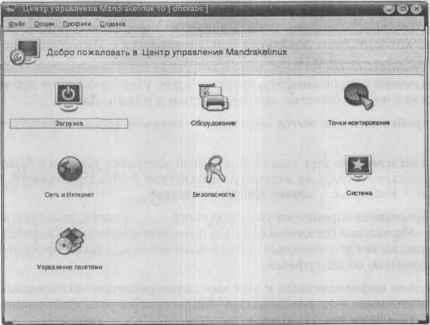
Рис. 6.5. Конфигуратор DrakConf
Кроме IP-адреса сетевого интерфейса и маски сети обязательно укажите опцию «Запускать при запуске», в противном случае вам придется поднимать интерфейс eth0 каждый раз при запуске/перезапуске Linux. Опция Network Hotplugging в официальной документации не описана, но, насколько я понял, она используется для определения физического подключения к сети. В режиме Network Hotplugging, если ваш компьютер не подключен физически (с помощью кабеля) к хабу или другому компьютеру, то при попытке обращения к интерфейсу вы получите сообщение «Сеть недоступна». Поэтому, если физической сети у вас нет, а сеть как таковая вам нужна, например, для тестирования сетевых приложений, рекомендуется этот режим не включать.
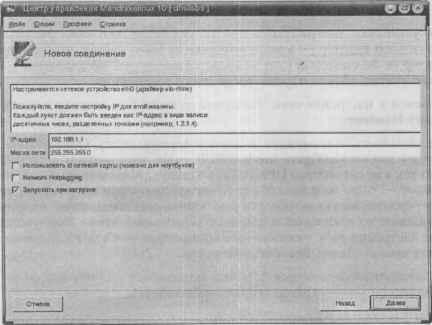
Рис. 6.6. Указание параметров сетевого интерфейса при ручной настройке
После этого вам нужно указать общие сетевые параметры: имя компьютера, IP-адреса серверов DNS, а также IP-адрес шлюза (компьютера, через который ваша локальная сеть соединяется с Интернетом), если такой есть в вашей сети.
Следующий вопрос конфигуратора — адрес узла Zeroconf — это поле можете с чистой совестью оставить пустым и нажать Далее.
Настройка сети уже почти завершена — осталось только перезапустить сеть.
Если вы изменяли имя узла (а при первой настройке так оно и бывает), рекомендуется сразу же перезапустить систему X Window: нажмите Ctrl+Alt+Backspace и заново войдите в систему.
Для изменения параметров уже созданного соединения используется апплет «Управление соединениями». Он позволяет изменить все параметры, которые вы ввели с помощью предыдущего апплета, а также просмотреть информацию об интерфейсах.
Довольно информативным и удобным оказался апплет «Наблюдение за соединениями» — с его помощью можно просмотреть информацию о трафике и даже увидеть график загрузки.
Более 800 000 книг и аудиокниг! 📚
Получи 2 месяца Литрес Подписки в подарок и наслаждайся неограниченным чтением
ПОЛУЧИТЬ ПОДАРОКДанный текст является ознакомительным фрагментом.
Читайте также
Создание и настройка сети
Создание и настройка сети Сеть типа Bridged NetworkingЕсли при создании ВМ был выбран тип сетевого подключения Bridged Networking, то данная ВМ будет готова работать в сети без дополнительной настройки. При этом виртуальный сетевой адаптер получит доступ к физической сетевой карте
Глава 2 Установка и начальная настройка Linux
Глава 2 Установка и начальная настройка Linux Установка всегда была самой сложной процедурой у всех дистрибутивов Linux. Вспоминаются времена, когда нужно было последовательно загружаться с нескольких дискет, а потом следовать сложным инструкциям или самостоятельно
3.6. Настройка сети
3.6. Настройка сети После установки ОС Linux легко определяет сетевые карты. В этом у меня еще не было проблем. Но для работы в сети этого недостаточно. Во время инсталляции вы уже могли указать основные параметры подключения, но иногда появляется необходимость изменить
Настройка PPTP в системе Linux
Настройка PPTP в системе Linux Поскольку PPTP не разрабатывался специально для Linux, чтобы инсталлировать соответствующие средства на компьютере под управлением Linux, необходимо приложить определенные усилия. Сервер PoPToP взаимодействует с PPP-демоном pppd. Для обеспечения
7 Настройка сети
7 Настройка сети 7.1. Установка сетевой платы. Настройка параметров сети Модуль сетевой платы уже должен быть установлен, кроме случая, когда сетевая плата приобреталась после установки системы. Запустите конфигуратор DrakConf (см. рис. 7.1). Рис. 7.1. Конфигуратор DrakConfЗапустите
17.1.2. Настройка сети
17.1.2. Настройка сети После перекомпилирования ядра нужно включить IP-forwarding. Сделайте это при помощи следующей команды:# echo "1" > /proc/net/ip_forwardНастройку сетевых карт произведите с помощью программы netconf. О том, как это сделать, было рассказано в гл.
Настройка главного компьютера сети
Настройка главного компьютера сети В статье Настройка Wi-Fi сети компьютер-компьютер в Windows XP рассматривалось как объединить несколько ноутбуков работающих под управлением Windows XP в беспроводную локальную сеть Wi-Fi в режиме Ad-Hoc. В этой статье написано как создать такую же
6.2.2. Настройка сети в Linux Red Hat
6.2.2. Настройка сети в Linux Red Hat При установке дистрибутива программа установки сама распознает ваш сетевой адаптер — в моей практике не было случая, чтобы сетевой адаптер не был опознан (это не касается внешних USB-адаптеров). Вам нужно указать только параметры сетевого
6.2.3. Настройка сети в Fedora Core
6.2.3. Настройка сети в Fedora Core Графический конфигуратор в Fedora Core называется internet-druid (рис. 6.8). Можно запустить его и из меню оконной среды (в GNOME это Система?Мастер подключения к Интернет). Рис. 6.8. Настройка сетиВыберите «Соединение Ethernet», а дальше следуйте инструкциям. После
12.3. Совместное использование каталогов в Linux Mandrake
12.3. Совместное использование каталогов в Linux Mandrake Конфигуратор diskdrake-fileshare позволяет очень быстро настроить пакет Samba для разрешения совместного использования каталогов («расшаривания» каталогов). Убедитесь, что запущены сервисы nfs и smb, если это не так, запустите их:# service
19.6.2. Настройка ядра Linux для поддержки IPTables
19.6.2. Настройка ядра Linux для поддержки IPTables Новые параметры конфигурации ядра, включающие поддержку IPTables, я представил в таблице 19.3. Возможно, в вашем дистрибутиве некоторые из них отключены, тогда вам придется пересобрать ядро. Следующая глава подробно рассказывает о том,
2.3.1. Настройка локальной сети
2.3.1. Настройка локальной сети Интернет по локальной сети чаще всего встречается на предприятиях или в небольших домашних сетях. Как правило, в сети есть главный компьютер - шлюз, предоставляющий всем остальным компьютерам сети доступ к Интернету. У этого компьютера два